Win10预览版开始菜单全屏后如何还原成正常大小【图文】
更新日期:2024-03-20 03:45:48
来源:网友投稿
手机扫码继续观看

开始菜单是视窗操作系统(Windows)中图形用户界面(GUI)的基本部分,可以称为是操作系统的中央控制区域。在默认状态下,开始按钮位于屏幕的左下方一些用户顺利安装完win10后,点开开始菜单,竟然发现是全屏,找半天没有最小化按钮,如下图所示。win10开始菜单全屏显示怎么还原成正常大小?下面是还原win10开始菜单正常大小的操作方法。
第一步、按下Win+X打开设置窗口,点击“个性化”选项;
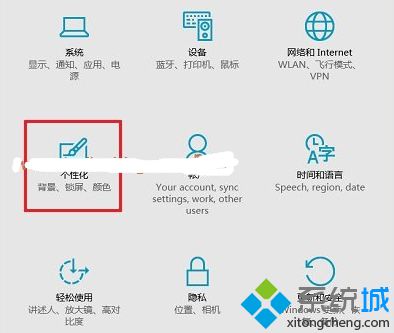
第二步、在个性化窗口,在开始选项卡下,在右侧窗口找到“启动行为”,在“在桌面上时使用全屏幕‘开始’菜单”,向左拖动滑块或者点击左侧,使起处于“关”状态即可。
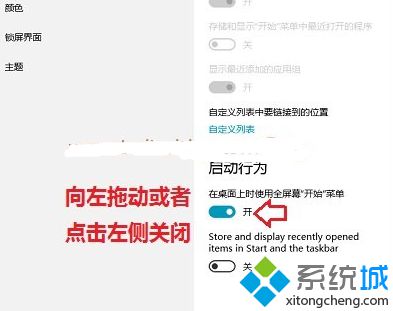
win10开始菜单全屏显示怎么还原成正常大小的内容,希望您能够喜欢!更多精彩内容欢迎继续关注系统!
该文章是否有帮助到您?
常见问题
- monterey12.1正式版无法检测更新详情0次
- zui13更新计划详细介绍0次
- 优麒麟u盘安装详细教程0次
- 优麒麟和银河麒麟区别详细介绍0次
- monterey屏幕镜像使用教程0次
- monterey关闭sip教程0次
- 优麒麟操作系统详细评测0次
- monterey支持多设备互动吗详情0次
- 优麒麟中文设置教程0次
- monterey和bigsur区别详细介绍0次
系统下载排行
周
月
其他人正在下载
更多
安卓下载
更多
手机上观看
![]() 扫码手机上观看
扫码手机上观看
下一个:
U盘重装视频











